تحكم بمساحة هاتفك: طريقة منع تحميل الصور ومقاطع الفيديو تلقائيًا في تيليغرام
وفّر مساحة هاتفك الثمينة وتجنب تحميل محتوى غير مرغوب فيه. تعرّف على خطوات سهلة لمنع تيليغرام من تحميل الصور ومقاطع الفيديو تلقائيًا على هاتفك، مع إمكانية التحكم في استهلاك البيانات وخصوصيتك.
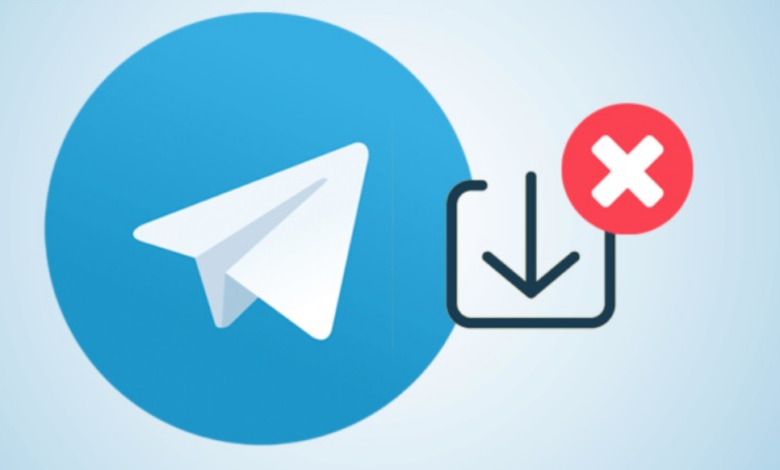
يعد تيليغرام أحد تطبيقات المراسلة الشائعة للتواصل ومشاركة الوسائط والصور والمحادثات، ولكن أحد أكثر الأشياء المزعجة أثناء استخدامه هو العثور على مئات الصور غير المرغوب فيها في معرض هاتفك. ولحسن الحظ، هناك طريقتان للتغلب على هذا: أحدهما هو طريقة منع تيليغرام من تحميل الصور تلقائيًا، والآخر هو طريقة منع حفظ الصور التي تم تحميلها في معرض الصور بهاتفك.
طريقة إيقاف التحميلات التلقائية للوسائط على تيليغرام
كما هو الحال مع تطبيق واتساب، يمكنك منع تيليغرام من تحميل الصور ومقاطع الفيديو تلقائيًا من محادثاتك. لا يؤدي إيقاف تشغيل هذه الميزة إلى توفير المال على خطة هاتفك الخلوي فحسب، بل يوفر أيضًا المساحة على هاتفك الذكي.
إذا قمت بالاشتراك في قنوات أو مجموعات متعددة على تيليغرام، فمن المحتمل أنك تتلقى الكثير من الصور كل يوم. قد يكون الملف الواحد صغيرًا، ولكن إذا قمت بتحميل صور متعددة، فقد يصل حجمه إلى عدة غيغابايت بمرور الوقت.
ولمنع ذلك، اتبع الخطوات التالية:
- افتح تيليغرام، وانقر على أيقونة القائمة وانتقل إلى الإعدادات.
- قم بالتمرير لأسفل وانقر فوق البيانات والتخزين.
- هناك ثلاثة خيارات لتحميل الوسائط تلقائيًا: أثناء استخدام البيانات الخلوية، والاتصال بشبكة الواي فاي، والتجوال.
- قم بتعطيل كل خيار من هذه الخيارات. إذا تركت أحد هذه الملفات ممكّنًا، فيمكنك النقر فوق هذا الخيار لتحديد ما إذا كنت تريد تحميل أنواع معينة من الملفات تلقائيًا وتعطيل أنواع أخرى.
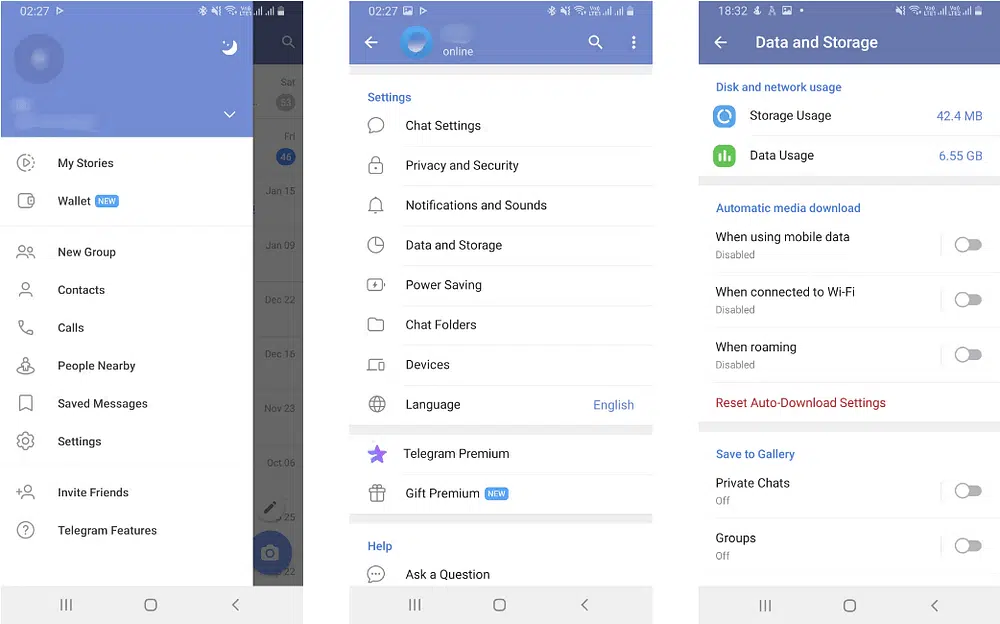
يمكنك توفير المال على خطة بيانات الهاتف المحمول الخاصة بهاتفك عن طريق إيقاف تشغيل التحميلات التلقائية للوسائط. من ناحية أخرى، يمكن أن يؤدي إيقاف تشغيل “حفظ في المعرض” إلى تقليل فوضى الصور في معرض الصور الخاص بك. خاصة عن طريق حفظ الصور من مجموعتك أو الموجز.
طريقة منع تيليغرام من تحميل وحفظ الصور في معرض الصور الخاص بك
إذا قمت بتعطيل هذه الميزة، فلن يتمكن تيليغرام من حفظ الصور ومقاطع الفيديو التي تم تحميلها في معرض هاتفك.
للقيام بذلك، قم بتشغيل تيليغرام واتبع الخطوات التالية:
- انقر على أيقونة القائمة وانتقل إلى الإعدادات.
- قم بالتمرير لأسفل وانقر فوق البيانات والتخزين.
- هناك ثلاثة خيارات في قسم حفظ المعرض: الدردشات الخاصة والمجموعات والقنوات.
- قم بإيقاف تشغيل مفاتيح التبديل بجوار الخيارات الثلاثة. يمكنك دائمًا الرجوع وتغيير هذه الإعدادات إذا كنت ترغب في ذلك.
- إذا كنت تريد عرض صورة معينة في معرض الصور الخاص بك، فافتحها واضغط على أيقونة المزيد في الزاوية العلوية. من القائمة المنبثقة، حدد حفظ إلى المعرض.
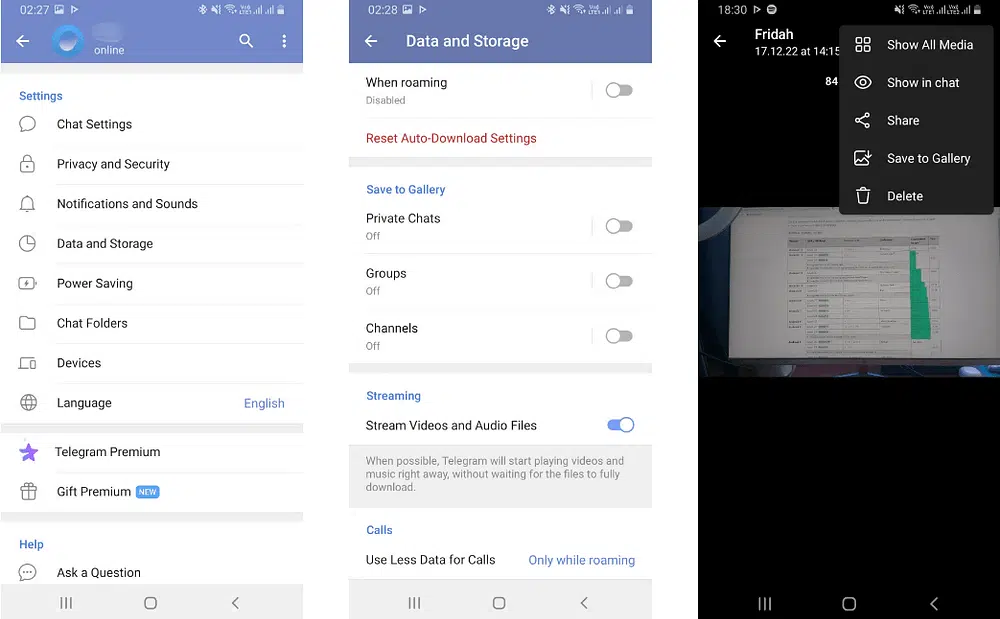
للعلم، لا يؤثر تغيير هذا الإعداد على الصور الموجودة بالفعل في معرض الصور الخاص بك.
لا تريد رسومات مزعجة أو صورًا فاضحة في معرض الصور الخاص بك لأنه لا يمكنك التحكم في ما ترسله إلى المجموعات والقنوات المختلفة.
في هذه الحالة، نوصي بإبقاء خيار “الدردشة الخاصة” ممكّنًا حتى تتمكن من التحكم بشكل أفضل في من يرسل لك الصور والملفات الأخرى على تيليغرام. يمكنك أيضًا التحكم في الصور التي تحتفظ بها عن طريق تعطيل هذا الخيار وتحميل الصور الفردية يدويًا إلى معرض الصور الخاص بك.
من خلال تعطيل التحميلات التلقائية ومنع تيليغرام من تحميل وحفظ الملفات في معرض الصور بهاتفك الذكي. يمكنك التأكد من أن الصور غير الضرورية أو غير المناسبة لا تشغل مساحة على هاتفك. تحقق من أكثر 5 أسباب تؤدي بتيليجرام إلى حظر رقمك نهائيًا




